İlan
2016’nın iPhone 7 serisi ile başlayan Apple, eski mekanik ana sayfa düğmesini kapasitif bir dokunmatik panel lehine bıraktı. Bu ana sayfa düğmesi yazılıma dayandığından, artık ekran görüntüsü almak gibi düğme girişleri için kullanılmamaktadır. Bunu daha da karmaşık hale getiren iPhone X serisi cihazlarda farklı düğme kombinasyonları ortaya çıktı.
Bu, yeni cihazınıza iPhone kurtarma moduna nasıl gireceğiniz hakkında hiçbir fikrinizin olmayabileceği anlamına gelir. Hangi modele sahip olursanız olun iPhone'unuzu (iPad veya iPod touch'ın yanı sıra) kurtarma moduna nasıl koyacağınızı göstereceğiz.
Cihazınıza atlayın:
- iPhone 8, X ve üstü
- iPhone 7 ve 7 Plus
- iPhone 6s, iPad ve öncesi
Yeniden Başlatma ve Kurtarma Modunu Zorla
Umarım asla iPhone'unuzu sıfırlamak zorunda kalmazsınız, ancak bir şeylerin yanlış gittiği durumlar için bilmek iyi bir ipucu. Örneğin, bu size yardımcı olabilir iPhone'unuzdaki hayalet dokunuşunu düzeltin İPhone'da Ghost Touch Nasıl Onarılır: Denemek için 9 Potansiyel Düzeltme İPhone'unuz kendi başına eylemler gerçekleştiriyor mu? "Hayalet dokunma" sorunu yaşayabilirsiniz. İşte bunun için birkaç olası düzeltme. Daha fazla oku .
Cihazınız tamamen yanıt vermiyorsa, pilin bitmesini beklemek ile donanımdan sıfırlama başlatmak arasında seçim yapabilirsiniz. Donanımdan sıfırlama temel olarak güç fişini çekmeye eşdeğerdir, iPhone'unuzu kapatmaya ve yeniden başlatmaya zorlar.
Kurtarma modu bunu bir adım öteye taşıyarak cihazınızı iOS'u yeniden yükleyebileceğiniz bir duruma getirir iPhone'unuzu iTunes çalıştıran bir bilgisayara bağlayarak (veya macOS Catalina'da Finder'ı kullanarak ve daha yeni). İPhone'unuz açılışta önyüklemeyi reddederse veya kilitlenirse, kurtarmak için cihazı kurtarma moduna geçirmeniz gerekir.
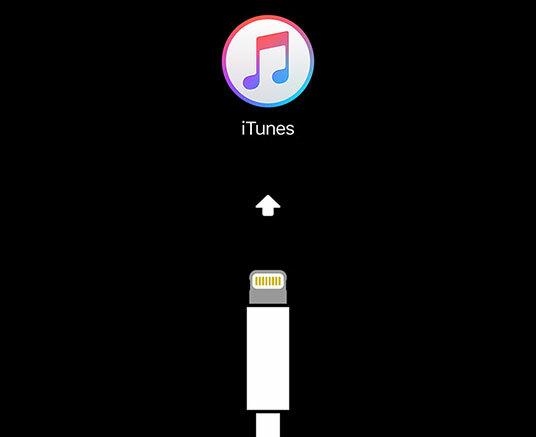
İOS'u yeniden yüklediğinizde, iPhone'unuzdaki tüm verileri kaybedeceğinizi unutmayın. Eğer bu bir sorun değil düzenli iPhone yedeklemeleri yapın İPhone ve iPad'inizi YedeklemeİPhone'unuzu nasıl yedekleyeceğinizi mi merak ediyorsunuz? İCloud veya iTunes kullanarak iPhone'unuzu yedeklemek için basit kılavuzumuz. Daha fazla oku iCloud'u kullanarak veya yerel olarak iTunes veya Finder'da yapabilirsiniz. Maalesef iTunes, yalnızca bellenimi geri yüklemeyi önereceğinden cihazınızı kurtarma modunda yedekleyemezsiniz.
Öyleyse, önyükleme yapmayacak bir iPhone ile sıkışıp kalırsanız ve geri yüklemek için bir yedek İPhone veya iPad'inizi Yedeklemeden Geri Yüklemeİşte iPhone'unuzu yedeklemeden geri getirmenin zamanı geldiğinde bilmeniz gerekenler. İşte en iyi yöntemler, ipuçları ve daha fazlası. Daha fazla oku , verilerinizi kaydetmek için yapabileceğiniz hiçbir şey yoktur.
İPhone 8, iPhone X ve Daha Yeni Sürümlerde Kurtarma Moduna Girme

Apple, iPhone 8 ve sonraki sürümlerde yeniden başlatmaya zorlamak için düğme kombinasyonunu değiştirdi. Aşağıdaki adımlar iPhone 8/8 Plus, iPhone X, XS ve XR ve iPhone 11 hattı ile çalışacaktır.
Bu düğme kombinasyonlarını oldukça hızlı bir şekilde yapmanız gerektiğini unutmayın.
İPhone 8 ve daha yeni bir sürümü yeniden başlatmaya zorlama
- Düğmesine basın ve ardından ses açma düğmesi.
- Hemen basın ve ardından sesi kıs buton.
- Şunu tut yan düğme bir Apple logosu görene kadar. Bu logoyu gördüğünüzde düğmeyi bırakın.
İPhone 8 ve Daha Yeni Sürümlerini Kurtarma Moduna Alma
- İPhone'unuzu bir bilgisayara bağlayın.
- MacOS Mojave veya önceki bir sürümünü çalıştıran bir Windows PC veya Mac bilgisayarda iTunes'u başlatın. MacOS Catalina veya daha yenisini çalıştıran bir Mac'te Finder'ı açın.
- Düğmesine basın ve ardından ses açma düğmesi.
- Hemen basın ve ardından sesi kıs buton.
- Şunu tut yan düğmeve Apple logosunu gördüğünüzde bırakmayın.
- Görene kadar tutmaya devam et Kurtarma Modu ekran.
İPhone 7 ve iPhone 7 Plus'ta Kurtarma Moduna Girme

Hem iPhone 7 hem de daha büyük iPhone 7 Plus modeli Eylül 2016'da piyasaya sürüldü. Bunlar, iPhone'un 2007'de piyasaya sürülmesinden bu yana Apple'ın bu kısayolları ilk kez değiştirmesini gerektiren mekanik bir ana düğmeye sahip olmayan ilk iPhone'lardı.
Ayrıca 2019'da piyasaya sürülen 7. nesil iPod touch'ı yeniden başlatmaya zorlamak için bu adımları izlemeniz gerekecek.
İPhone 7 veya 7 Plus'ı Yeniden Başlatmaya Zorlama
- Tuşunu basılı tutun. yan düğme ve sesi kıs düğmelerine aynı anda basın.
- Apple logosunu görene kadar düğmeleri basılı tutmaya devam edin, ardından bırakın.
İPhone 7 veya 7 Plus'ı Kurtarma Moduna Alma
- İPhone'unuzu bir bilgisayara bağlayın.
- MacOS Mojave veya önceki bir sürümünü çalıştıran bir Windows PC veya Mac bilgisayarda iTunes'u başlatın. MacOS Catalina veya daha yenisini çalıştıran bir Mac'te Finder'ı açın.
- Tuşunu basılı tutun. yan düğme ve sesi kıs düğmesine aynı anda basın.
- Apple logosunu görseniz bile düğmeleri basılı tutmaya devam edin.
- Şunu gördüğünüzde her iki düğmeyi de bırakın: Kurtarma Modu ekran.
İPhone 6s ve Daha Eski Sürümlerde Kurtarma Moduna Girme
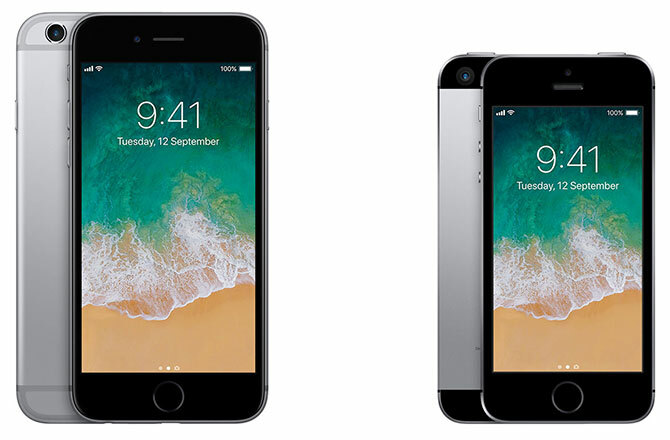
2015 yılında piyasaya sürülen iPhone 6s, Apple'ın mekanik ana düğmeli son iPhone'u oldu. Aşağıdaki öneriler bu cihaz ve cihazdan önce gelen tüm iPhone'lar için iyidir. Buna Plus modelleri, iPhone SE ve iPod touch 6. nesil ve öncesi dahildir.
İPhone 6s ve daha eski yeniden başlatmaya zorlama
- Her ikisini de basılı tutun. ev ve kilit düğmeleri.
- İPhone 6 veya sonraki sürümlerinde, kilit düğmesi sağ taraftadır. İPhone 5'ler ve öncesi için cihazın üstünde.
- Apple logosunu gördüğünüzde düğmeleri bırakın.
İPhone 6s ve Üstünü Kurtarma Moduna Alma
- İPhone'unuzu bir bilgisayara bağlayın.
- MacOS Mojave veya önceki bir sürümünü çalıştıran bir Windows PC veya Mac bilgisayarda iTunes'u başlatın. MacOS Catalina veya daha yenisini çalıştıran bir Mac'te Finder'ı açın.
- Tuşunu basılı tutun. ev ve kilit düğmeler yukarıda belirtildiği gibi.
- Apple logosunu gördüğünüzde bile düğmeleri basılı tutmaya devam edin.
- Şunu gördüğünüzde her iki düğmeyi de bırakın: Kurtarma Modu ekran.
İPad'de Yeniden Başlatma ve Kurtarma Moduna Girme

Bunun yerine iPad'inizde yeniden başlatmaya veya kurtarma modunu kullanmaya mı ihtiyacınız var? İşlem basittir.
Bunu Ana Ekran düğmeli bir iPad modelinde yapmak için, iPhone 6'ları ve daha önce yukarıda açıklananları yeniden başlatmak için aynı talimatları uygulayın. Face ID'ye sahip bir iPad'iniz varsa, iPhone 8 veya daha yenisini yeniden başlatmaya zorlamak için yukarıdaki adımları izleyin.
İPad'de güç düğmesinin yanda değil, üstte olduğunu unutmayın.
İPhone'unuzu Kurtarmaya Hazırsınız
Cihazınızı kurtarma moduna geçirdiğinizde, cihazınız otomatik olarak Kurtarma Modundan çıkmadan önce iOS'u yeniden yüklemeye başlamak için 15 dakikanız olacaktır. Bu durumda, Kurtarma Moduna geri getirmek için düğmeye basma kombinasyonunu tekrarlamanız gerekir.
Kurtarma Modundayken cihazınız iTunes veya Finder'da normal görünmez ve yukarıdaki gibi bir hata mesajı görürsünüz. Ürün yazılımını her zaman güncellemeyi veya sadece mevcut sürümü geri yüklemeyi seçebilirsiniz.
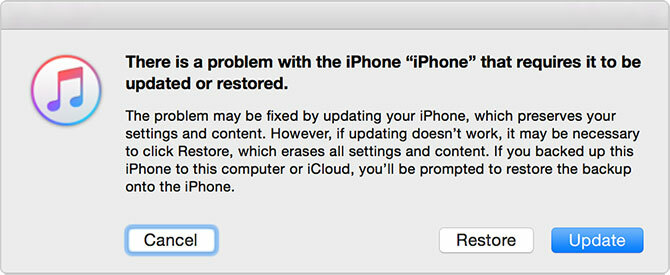
İPhone'unuz normal şekilde yeniden başlatıldığında, kaldırmak için kimlik bilgilerinizle giriş yapmanız gerekir Apple’ın Aktivasyon Kilidi. Bu, iCloud'dan çıkış yapmadan cihazı sıfırlarsanız birisinin cihazınızı kullanmasını engelleyen bir güvenlik özelliğidir.
Bu nedenle, satıcı önünüzde kilidini açmayı reddederse asla bir iPhone almamalısınız. Etkinleştirme Kilidi hala etkinleştirilmiş bir sıfırlama telefonu, kurulum işlemine başlamadan önce sahibinin Apple Kimliğini soracaktır.
iPhone Kurtarma Modu Daha Kolay
Hangi iPhone, iPad veya iPod touch modeliniz olursa olsun cihazınızı yeniden başlatmanın ve kurtarma moduna nasıl gireceğinizi gördük. Bildiğinizde basit bir işlemdir, ancak giderek karmaşıklaşan düğme kombinasyonları biraz geniş.
Kurtarma hakkında daha fazla bilgi için göz atın iPhone şifrenizi unutursanız ne yapmalısınız? İPhone veya iPad Parolanızı mı unuttunuz? İşte Parola Sıfırlama!İPhone veya iPad şifrenizi mi unuttunuz ve cihazınız devre dışı mı? Devre dışı bırakılmış bir iPhone veya iPad'in kilidini nasıl açacağınız ve verileri nasıl geri yükleyeceğiniz aşağıda açıklanmıştır. Daha fazla oku .
Ben, Editör Yardımcısı ve MakeUseOf'un Sponsorlu Yayın Yöneticisi'dir. Bir B.S. Grove City College Bilgisayar Bilişim Sistemleri'nde, Cum Laude ve büyük dalında Onur ile mezun oldu. Başkalarına yardım etmekten hoşlanır ve video oyunları konusunda bir araç olarak tutkudur.